
MCP Server : Implémenter un serveur Model Context Protocol en TypeScript
Découvrez comment créer un serveur MCP en TypeScript à l'aide du SDK officiel. Apprenez à fournir un contexte riche aux LLMs.

Sommaire
Parce que nous voulons toujours améliorer notre blog, et parce que ce dernier est la vitrine de notre expertise technique, aujourd'hui nous avons mis en place les notifications.
Mais à quoi cela sert-il ?
Cela sert à savoir quand un nouvel article est en ligne. Si vous acceptez les notifications, vous pourrez être averti même sur votre téléphone (sauf Iphone car pas encore disponible chez Apple).
Voyons ensemble comment nous nous y sommes pris.
Tout d'abord, nous avons mis en place un service worker. Le service worker est un script Javascript qui tourne directement sur votre navigateur sans que le site soit activé. Pour plus d'explications, vous pouvez lire ce super document ici.
Le service worker est la base pour faire de votre site une PWA. Tout d'abord cela nous permet d'avoir le site offline (d'ailleurs testé dès maintenant).
Pour cela, lors de la première visite sur le site, le service worker s'enregistre et met en cache les assets et les pages d'articles.
Vous pouvez voir cela directement dans votre console de développement dans l'onglet application.
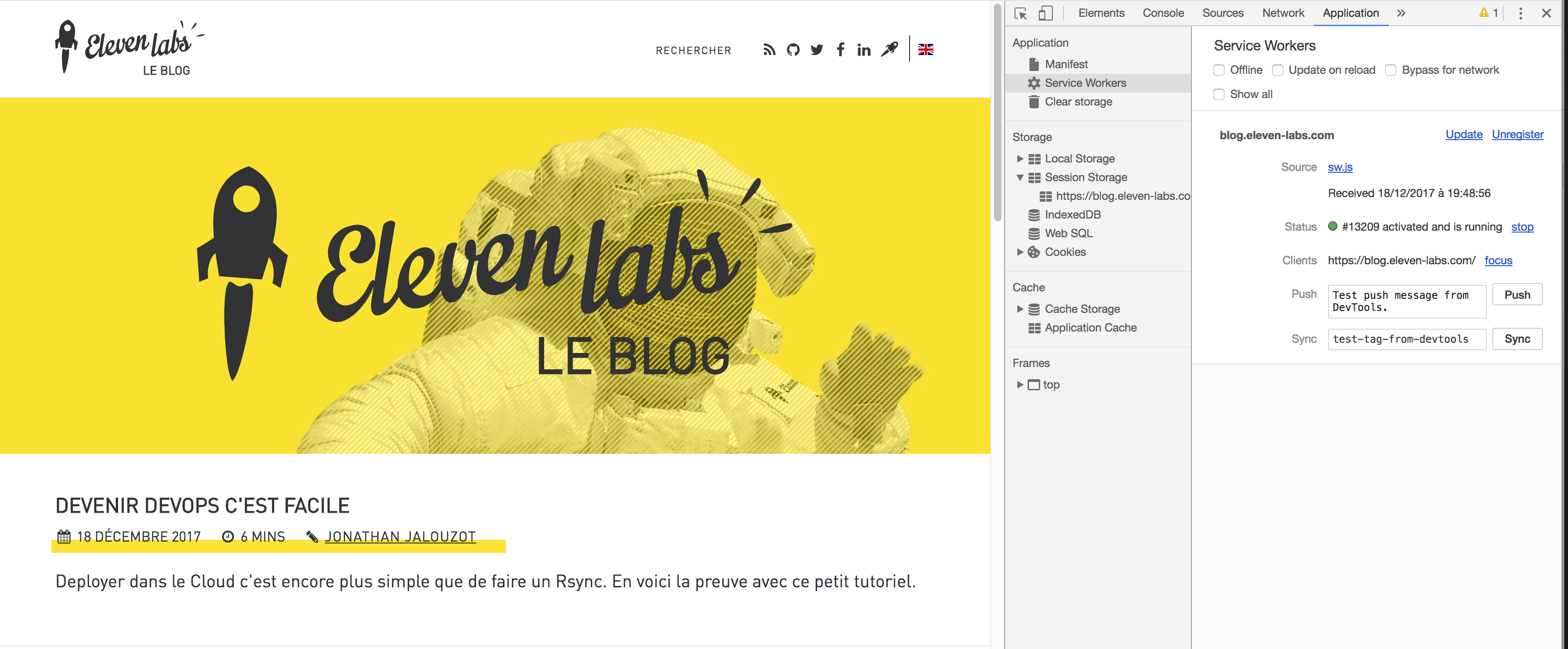
La mise en place d'un service worker est assez simple. Il faut dire au navigateur compatible avec les service workers où se dernier se trouve. Voici la liste des navigateurs actuellement compatibles (CanIUse).
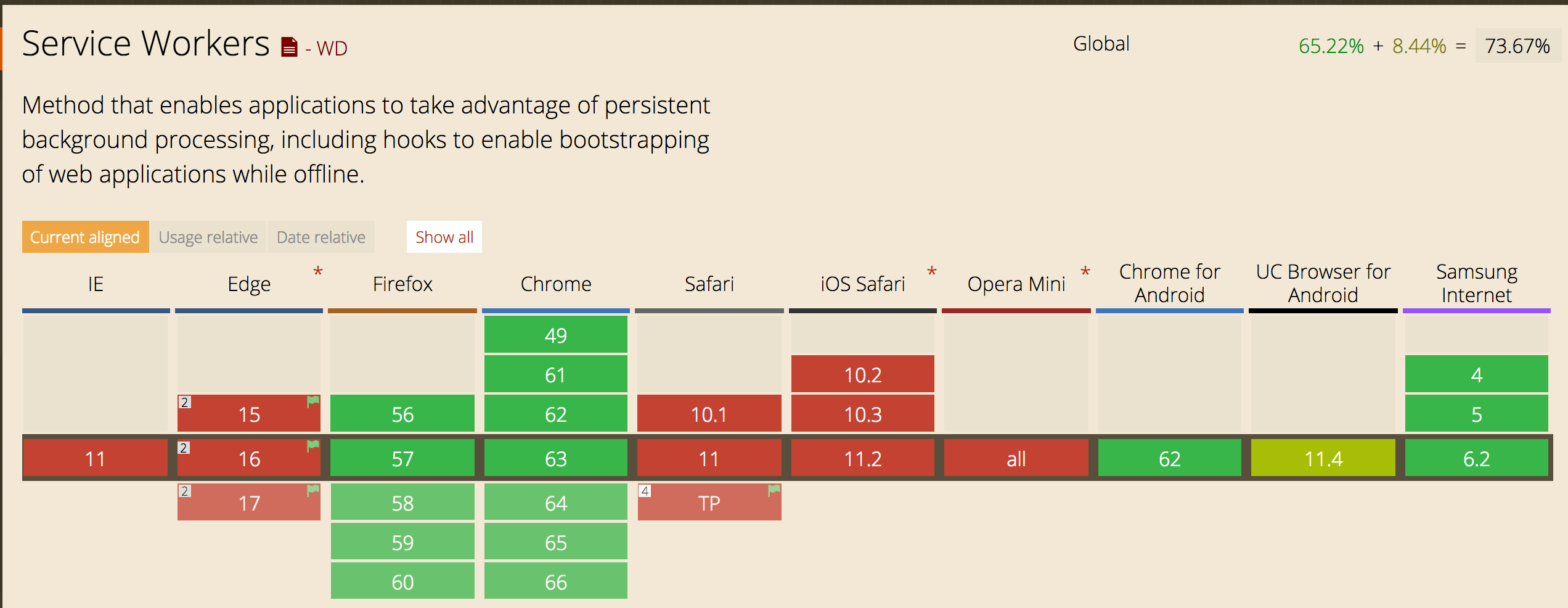
Vous devez avoir un fichier contenant l'enregistrement du service workers.
if (navigator.serviceWorker) {
const swPath = (window.site && window.site.sw) || '/sw.js';
navigator.serviceWorker.register(swPath).then((reg) => {
if (!reg.installing) {
return;
}
console.log("[*] ServiceWorker is installing...");
const worker = reg.installing;
worker.addEventListener('statechange', () => {
if (worker.state == 'redundant') {
console.log('[*] ServiceWorker Install failed');
}
if (worker.state == 'installed') {
console.log('[*] ServiceWorker Install successful!');
}
if (worker.state == 'activated' && !navigator.serviceWorker.controller) {
// VOTRE CODE SI LE SERVICE WORKERS EST ACTIVÉ
}
});
});
}Puis le service workers permettant d'avoir une site offline ressemble a cela :
const CACHE_NAME_PREFIX = 'PREFIX DU CACHE-cache-';
const CACHE_NAME = `NOM DU CACHE`;
const filesToCache = [
// LISTE DES FICHIERS A CACHER
];
self.addEventListener('install', (e) => {
self.skipWaiting();
e.waitUntil(caches
.open(CACHE_NAME)
.then(cache => Promise.all(filesToCache.map(file => cache.add(file))))
);
});
self.addEventListener('activate', (e) => {
e.waitUntil(caches
.keys()
.then(cacheNames => Promise.all(cacheNames
.filter(cacheName => cacheName.startsWith(CACHE_NAME_PREFIX) && cacheName !== CACHE_NAME)
.map(cacheName => caches.delete(cacheName))
))
);
});
// Network falling back to the cache strategy (See: https://serviceworke.rs/caching-strategies.html)
self.addEventListener('fetch', (e) => {
e.respondWith(fetch(e.request)
.catch(err => caches
.match(e.request)
.then(response => response || Promise.reject(err))
));
});Donc voilà, nous avons notre service worker prêt pour y mettre des notifications.
La première chose à faire dans la mise en place des web notifications, c'est d'ajouter dans votre manifest.json votre gcm_sender_id que vous pouvez trouver dans les paramètres du projet Firebase.
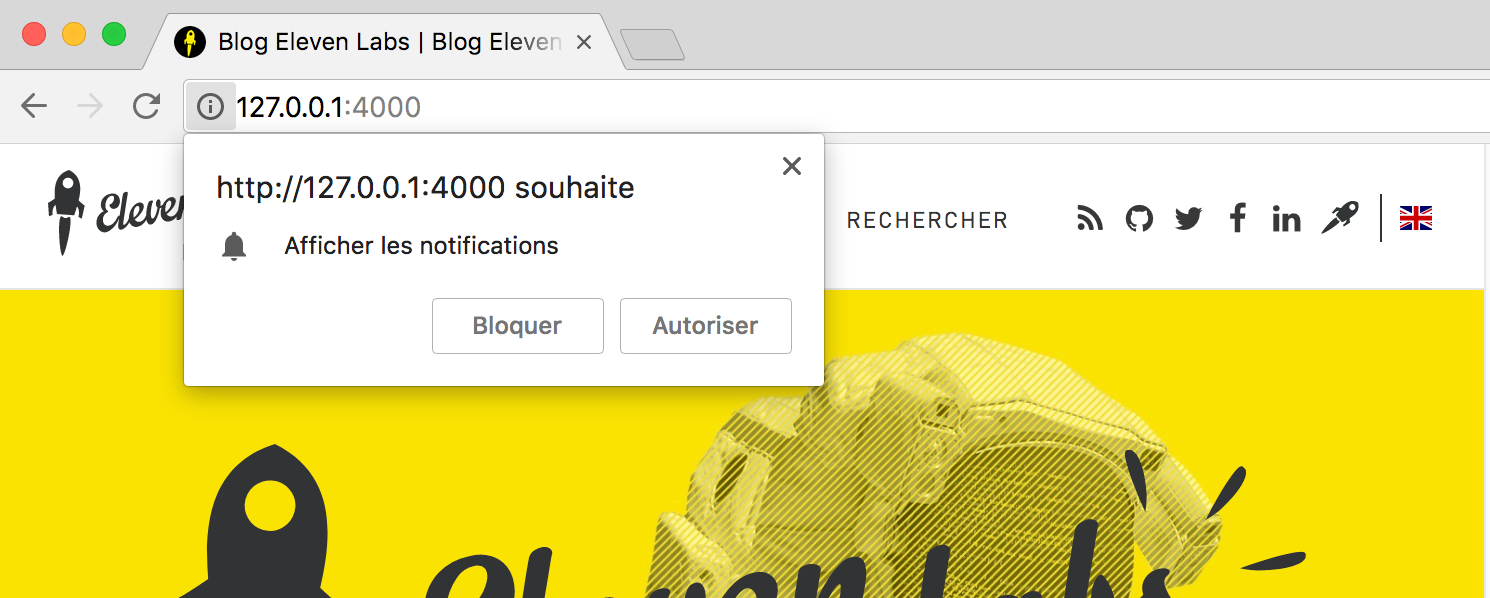
Il faut ensuite enregistrer le token des utilisateurs qui acceptent de recevoir les notifications.
Nous avons choisi d'enregistrer les tokens dans une base Firebase. Cela nous permet d'avoir une base de données en temps réel à moindre coût. De plus, l'utilisation de Firebase est super facile en Javascript via le SDK disponible ici.
L'enregistrement du token utilisateur se fait au même endroit que celui du service worker. Il suffit d'y ajouter le code suivant :
function subscribeDevice() {
navigator.serviceWorker.ready.then((serviceWorkerRegistration) => {
return serviceWorkerRegistration.pushManager.subscribe({ userVisibleOnly: true });
}).then((subscription) => {
const endpointSections = subscription.endpoint.split('/');
const subscriptionId = endpointSections[endpointSections.length - 1];
fb.auth().onAuthStateChanged((user) => {
if (user) {
fb.database().ref('token/' + user.uid).set({subscriptionId: subscriptionId});
}
})
});
}
function getFirebase() {
const config = {
apiKey: "API_KEY",
authDomain: "AUTH_DOMAIN",
databaseURL: "DATABASE_URL",
projectId: "PROJECT_ID",
storageBucket: "STORAGE_BUCKET",
messagingSenderId: "SENDERID"
};
firebase.initializeApp(config);
return firebase;
}Il faut appeler la fonction subscribeDevice si le service worker est disponible dans le navigateur. Si tout est ok, vous avez un petit popup qui vous demande de valider l'autorisation de recevoir les notifications.
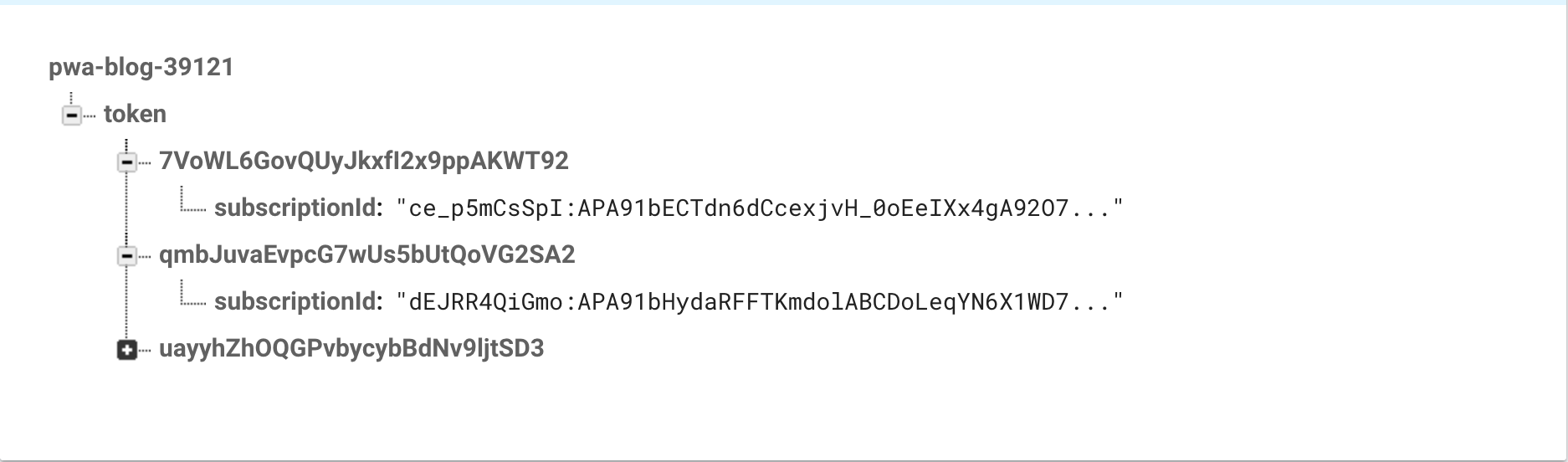
Si la personne accepte son token (unique par navigateur), cela devrait apparaître dans votre base de données Firebase.
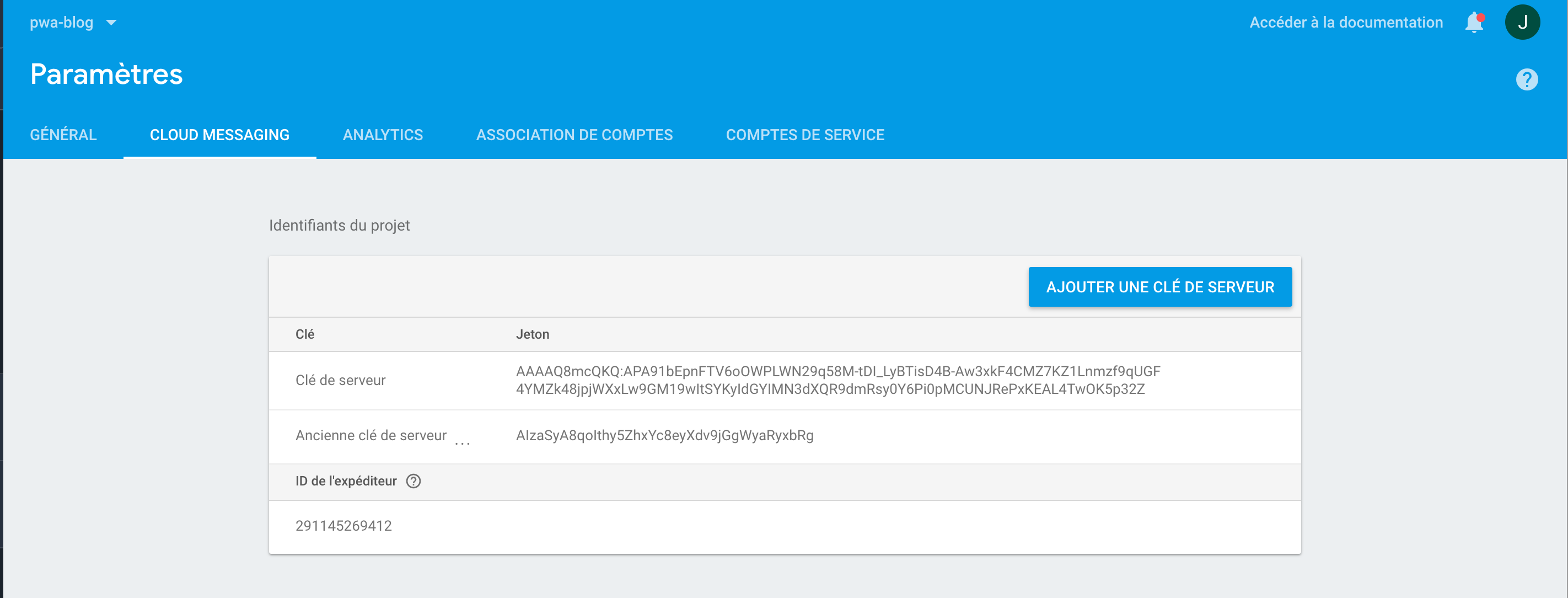
Et voilà, la première étape est terminée, vous avez dans votre base de données l'ensemble des utilisateurs qui acceptent de recevoir vos notifications.
Dans cette première version nous allons mettre en place une notification très simple. Pour que les notifications soient envoyées même si l'onglet de votre site est fermé, il faut mettre le code d'affichage dans votre service worker.
Vous pouvez ajouter cela :
self.addEventListener('push', (e) => {
console.log('Push message', e);
var title = 'Un nouvel article est disponible sur le blog d\'Eleven-labs';
e.waitUntil(
self.registration.showNotification(title, {
body: 'Rendez vous sur notre site',
icon: 'img/icons/icon-512x512.png',
})
);
});Vous pouvez faire un lien vers votre site lors du clic sur la notification, en ajoutant l'event dans le service worker.
self.addEventListener('notificationclick', (event) => {
console.log('[Service Worker] Notification click Received.');
event.notification.close();
event.waitUntil(
clients.openWindow('https://blog.eleven-labs.com/')
);
});Donc maintenant l'utilisateur pourra voir votre notification s'afficher.
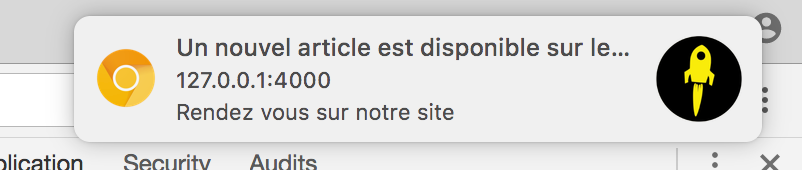
Et comment je l'envoie ?
C'est la meilleur question car c'est à ce moment que c'est un peu plus compliqué.
Sur le papier c'est assez simple, il faut faire un post avec les paramètres suivants :
{
url: 'https://android.googleapis.com/gcm/send',
method: 'POST',
headers: {
'Content-Type' :' application/json',
'Authorization': 'key=SERVER_KEY',
},
body: JSON.stringify(
{
"registration_ids" : [TOKEN_UTILISATEUR]
})
}Votre clé serveur est disponible au même endroit que votre gcm_sender_id dans Firebase.
Alors oui c'est simple mais comment faire pour faire un envoi à toute ma base de données de tokens ?
Comme je suis fan du serverless, et que Firebase le propose, nous avons choisi d'utiliser Functions de Firebase.
Pour créer votre Functions, il vous suffit de suivre le tutoriel de Google disponible ici.
Ce qui est pratique c'est que vous pouvez utiliser la librairie Firebase pour tester en local votre code.
firebase serve --only functions
Cela permet de créer un serveur Firebase en local et donc de ne pas s'amuser à déployer à chaque modification.
La Functions est assez simple elle récupère l'ensemble des tokens de la base de données et fait un post sur l'url vue au dessus pour chaque token.
'use strict';
const functions = require('firebase-functions');
const admin = require('firebase-admin');
const request = require('request');
const requestPromise = require('request-promise-native');
admin.initializeApp(functions.config().firebase);
const requestOptions = {
uri: 'https://android.googleapis.com/gcm/send',
method: 'POST',
headers: {
'Content-Type': ' application/json',
'Authorization': 'key=SERVER_KEY',
},
};
exports.sendNotification = functions.https.onRequest((req, res) => {
var allToken = admin.database().ref('/token');
// allToken.once('value') is already a promise, so no need of Promise.all
return allToken.once('value').then(function(resp) {
var allToken = resp.val();
// Here we generate a list of request promises, and give them to Promise.all
// so that we wait for their completion. then we calculate the status (success, failure)
Promise.all(Object.keys(allToken).map(function(uid) {
var token = allToken[uid];
return requestPromise(Object.assign(requestOptions, {
body: JSON.stringify({ registration_ids: [token.subscriptionId] }),
}));
}))
.then((responses) => {
const status = responses.reduce((result, statusResponse) => {
const itemObject = JSON.parse(statusResponse);
return Object.assign({}, result, {
success: result.success + itemObject.success,
failure: result.failure + itemObject.failure,
});
}, { success: 0, failure: 0 });
res.send(status);
})
.catch((error) => {
console.error(error);
});
}).catch(function(error) {
return res.send('Failed send notification:', error);
});
});Si tout est ok, vous devriez voir la notification apparaître sur votre écran.
Nous avons maintenant une PWA permettant d'envoyer des notifications lors d'un nouvel article. La suite c'est d'avoir des notifications personnalisées. Pour cela, lors de la réception du push par le service workers nous allons faire un call sur une api pour récupérer l'information à afficher.
Vous pouvez nous aider à améliorer le blog en allant sur le Github.
Auteur(s)
Jonathan Jalouzot
Lead développeur au @lemondefr, mes technologies sont le symfony depuis 2009, le nodejs, l'angularjs, rabbitMq etc ... J'adore les médias et aimerai continuer dans ce secteur plein de surprise. Vous pouvez me retrouver sur les réseaux sociaux: Twitter: @captainjojo42 Instagram: @captainjojo42 Linkedin: https://fr.linkedin.com/in/jonathanjalouzot Github: https://github.com/captainjojo
Vous souhaitez en savoir plus sur le sujet ?
Organisons un échange !
Notre équipe d'experts répond à toutes vos questions.
Nous contacterDécouvrez nos autres contenus dans le même thème

Découvrez comment créer un serveur MCP en TypeScript à l'aide du SDK officiel. Apprenez à fournir un contexte riche aux LLMs.

Découvrez comment créer un plugin ESLint en TypeScript avec la nouvelle configuration "flat config" et publiez-le sur npm.

Apprenez à concevoir une barre de recherche accessible pour le web, conforme RGAA. Bonnes pratiques, erreurs fréquentes à éviter et exemples concrets en HTML et React/MUI.